- Μέρος 1. Πώς να διορθώσετε το πληκτρολόγιο iPad που δεν λειτουργεί κλείνοντας την εφαρμογή
- Μέρος 2. Πώς να διορθώσετε το πληκτρολόγιο iPad που δεν λειτουργεί με επανεκκίνηση του iPad
- Μέρος 3. Πώς να διορθώσετε το πληκτρολόγιο iPad που δεν λειτουργεί αφαιρώντας το πληκτρολόγιο τρίτου κατασκευαστή
- Μέρος 4. Πώς να διορθώσετε το πληκτρολόγιο iPad που δεν λειτουργεί ελέγχοντας τις ρυθμίσεις πληκτρολογίου
- Μέρος 5. Πώς να διορθώσετε το πληκτρολόγιο iPad που δεν λειτουργεί με το FoneLab System Recovery iOS
- Μέρος 6. Συχνές ερωτήσεις σχετικά με το πώς να διορθώσετε το πληκτρολόγιο iPad που δεν λειτουργεί
Ανακτήστε τα δεδομένα σας από το iPhone στον υπολογιστή εύκολα.
Ξεκλειδώστε το Apple ID, αφαιρέστε τον κωδικό πρόσβασης οθόνης, παρακάμψτε το χρόνο screem.
- Ξεκλειδώστε το Apple ID
- Παράκαμψη iCloud Κλείδωμα ενεργοποίησης
- Εργαλείο ξεκλειδώματος Doulci iCloud
- Ξεκλειδώστε το iPhone από το εργοστάσιο
- Παράκαμψη κωδικού πρόσβασης iPhone
- Επαναφορά κωδικού πρόσβασης iPhone
- Ξεκλειδώστε το Apple ID
- Ξεκλειδώστε το iPhone 8 / 8Plus
- Αφαίρεση κλειδώματος iCloud
- iCloud Ξεκλείδωμα Deluxe
- Οθόνη iPhone Κλείδωμα
- Ξεκλειδώστε το iPad
- Ξεκλείδωμα iPhone SE
- Ξεκλειδώστε το Tmobile iPhone
- Καταργήστε τον κωδικό πρόσβασης Apple ID
Το πληκτρολόγιο iPad δεν λειτουργεί [5 Κορυφαίες Μέθοδοι Επιλογών για Εκτέλεση]
 αναρτήθηκε από Λίζα Οου / 22 Απριλίου 2024 09:00
αναρτήθηκε από Λίζα Οου / 22 Απριλίου 2024 09:00 Γεια σας παιδιά! Συζητούσα με τον φίλο μου πριν από λίγο χρησιμοποιώντας το iPad μου. Δακτυλογραφούσα και κάποια έγγραφα για το σχολείο μου που θα περάσουν τη Δευτέρα. Ξαφνικά, το πληκτρολόγιο δεν εμφανίζεται στο iPad! Χρησιμοποίησα όλες τις τεχνικές που γνωρίζω, αλλά δεν υπάρχει τίποτα που να έχει επιλύσει το αναφερόμενο πρόβλημα. Μπορείτε να με βοηθήσετε να το λύσω; Οποιαδήποτε σύσταση θα είναι χρήσιμη. Σας ευχαριστώ πολύ εκ των προτέρων!
Υπάρχουν πολλοί λόγοι για τους οποίους το πληκτρολόγιο iPad δεν εμφανίζεται. Μπορεί να οφείλεται σε σφάλματα εφαρμογής ή iPad, δυσλειτουργίες, ρυθμίσεις πληκτρολογίου κ.λπ. Σε αυτήν την ανάρτηση, θα δείτε τις 5 κορυφαίες μεθόδους επιλογής για να διορθώσετε την αναφερόμενη δυσλειτουργία. Δείτε τα καθώς κάνετε κύλιση προς τα κάτω.
![Το πληκτρολόγιο iPad δεν λειτουργεί [5 Κορυφαίες Μέθοδοι Επιλογών για Εκτέλεση]](https://www.fonelab.com/images/ios-system-recovery/ipad-keyboard-not-working/ipad-keyboard-not-working.jpg)

Λίστα οδηγών
- Μέρος 1. Πώς να διορθώσετε το πληκτρολόγιο iPad που δεν λειτουργεί κλείνοντας την εφαρμογή
- Μέρος 2. Πώς να διορθώσετε το πληκτρολόγιο iPad που δεν λειτουργεί με επανεκκίνηση του iPad
- Μέρος 3. Πώς να διορθώσετε το πληκτρολόγιο iPad που δεν λειτουργεί αφαιρώντας το πληκτρολόγιο τρίτου κατασκευαστή
- Μέρος 4. Πώς να διορθώσετε το πληκτρολόγιο iPad που δεν λειτουργεί ελέγχοντας τις ρυθμίσεις πληκτρολογίου
- Μέρος 5. Πώς να διορθώσετε το πληκτρολόγιο iPad που δεν λειτουργεί με το FoneLab System Recovery iOS
- Μέρος 6. Συχνές ερωτήσεις σχετικά με το πώς να διορθώσετε το πληκτρολόγιο iPad που δεν λειτουργεί
Μέρος 1. Πώς να διορθώσετε το πληκτρολόγιο iPad που δεν λειτουργεί κλείνοντας την εφαρμογή
Μερικές φορές, το πρόβλημα δεν υπάρχει στα πληκτρολόγια του iPad σας. Υπάρχουν περιπτώσεις όπου η εφαρμογή περιέχει σφάλματα και δυσλειτουργίες. Εάν συμβαίνει αυτό, η εφαρμογή είναι αυτή που πρέπει να αντιμετωπίσετε για να διορθώσετε το αναφερόμενο πρόβλημα. Χρειάζεται μόνο να κλείσετε την εφαρμογή για να της κάνετε μια νέα επανεκκίνηση. Στην πραγματικότητα, αυτή η μέθοδος είναι η πιο εύκολη από όλες αυτές που δίνονται σε αυτήν την ανάρτηση για να διορθώσετε το πληκτρολόγιο που δεν εμφανίζεται στο iPad. Δείτε πώς.
Υποθέτουμε ότι η εφαρμογή είναι ανοιχτή αφού το πληκτρολόγιο iPad δεν εμφανίζεται. Σύρετε την εφαρμογή προς τα πάνω και αφήστε την να εκτελείται στο παρασκήνιο. Μετά από αυτό, σύρετέ το ξανά προς τα πάνω για να το κλείσετε. Αργότερα, ανοίξτε την εφαρμογή πατώντας το εικονίδιο της στην Αρχική οθόνη.
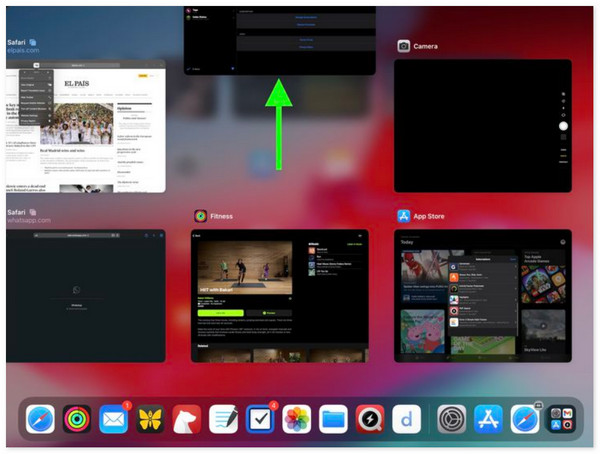
Μέρος 2. Πώς να διορθώσετε το πληκτρολόγιο iPad που δεν λειτουργεί με επανεκκίνηση του iPad
Εάν το ξανά άνοιγμα της εφαρμογής δεν επιλύσει το πρόβλημα, ίσως ήρθε η ώρα να το διορθώσετε επανεκκινήστε το iPad για να του δώσει μια νέα επανεκκίνηση. Αν δεν γνωρίζετε, τα iPad έχουν 2 μοντέλα ανάλογα με τα διαθέσιμα κουμπιά τους. Προσδιορίστε τη δική σας και ακολουθήστε τις πιο σχετικές οδηγίες παρακάτω σχετικά με τη διόρθωση του πληκτρολογίου στο iPad που δεν λειτουργεί.
iPad με κουμπί αρχικής οθόνης
Πατήστε το κουμπί Πάνω και αφήστε το μόλις εμφανιστεί το ρυθμιστικό απενεργοποίησης. Σύρετε το μετά για να απενεργοποιήσετε το iPad. Αργότερα, ενεργοποιήστε το iPad πατώντας το κουμπί Top μέχρι να αποκαλυφθεί το λογότυπο της Apple.
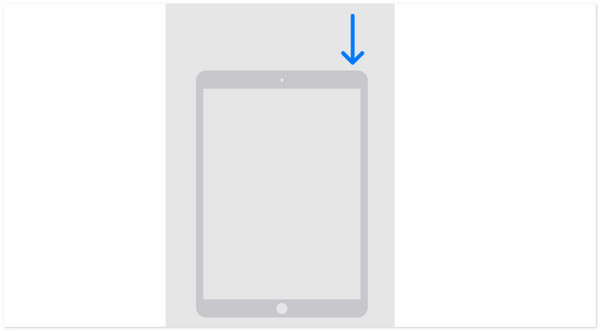
iPad χωρίς κουμπί αρχικής οθόνης
Πατήστε το κουμπί Έντασης ή Πάνω μέχρι να παρατηρήσετε το ρυθμιστικό απενεργοποίησης. Μετά από αυτό, σύρετε το αναφερόμενο ρυθμιστικό για να απενεργοποιήσετε το iPad. Αργότερα, ενεργοποιήστε το πατώντας και κρατώντας πατημένο το κουμπί Πάνω. Αφήστε το όταν είναι ενεργοποιημένο το λογότυπο της Apple.
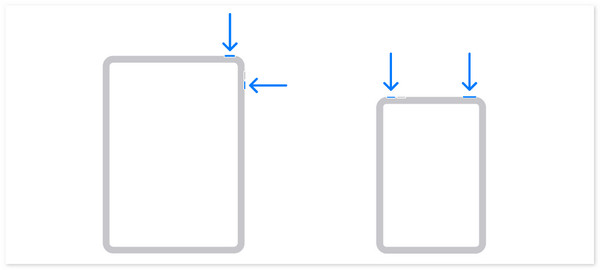
Το FoneLab σάς δίνει τη δυνατότητα να ρυθμίσετε το iPhone / iPad / iPod από τη λειτουργία DFU, τη λειτουργία ανάκτησης, το λογότυπο της Apple, τη λειτουργία ακουστικών κλπ. Στην κανονική κατάσταση χωρίς απώλεια δεδομένων.
- Επίλυση των προβλημάτων του συστήματος iOS.
- Εξαγάγετε δεδομένα από απενεργοποιημένες συσκευές iOS χωρίς απώλεια δεδομένων.
- Είναι ασφαλές και εύκολο στη χρήση.
Μέρος 3. Πώς να διορθώσετε το πληκτρολόγιο iPad που δεν λειτουργεί αφαιρώντας το πληκτρολόγιο τρίτου κατασκευαστή
Μερικές φορές, το πληκτρολόγιο τρίτου κατασκευαστή μπλοκάρει το ενσωματωμένο πληκτρολόγιο στο iPad σας, με αποτέλεσμα το πληκτρολόγιο να μην εμφανίζεται στο iPad. Εάν έχετε εγκατεστημένα πληκτρολόγια τρίτου κατασκευαστή στο iPad σας, ήρθε η ώρα να τα διαγράψετε για να διορθώσετε το ενσωματωμένο πληκτρολόγιο να μην εμφανίζεται. Δείτε πώς παρακάτω.
Πηγαίνετε στο ρυθμίσεις εφαρμογή του iPad σας και εντοπίστε το General κουμπί ανάμεσα σε όλα τα διαθέσιμα κουμπιά. Πατήστε το για να δείτε περισσότερες επιλογές που σχετίζονται με αυτό. Μετά από αυτό, επιλέξτε το πληκτρολόγιο κουμπί στο επάνω μέρος της κύριας διεπαφής. Πατήστε το Πληκτρολόγια κουμπί για να δείτε τα πληκτρολόγια τρίτων που είναι εγκατεστημένα στο iPad σας. Σύρετε τα προς τα αριστερά και πατήστε το Διαγραφή κουμπί για την εξάλειψή τους στο iPad.
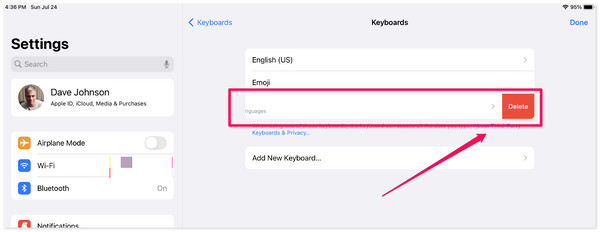
Μέρος 4. Πώς να διορθώσετε το πληκτρολόγιο iPad που δεν λειτουργεί ελέγχοντας τις ρυθμίσεις πληκτρολογίου
Οι λανθασμένες προσαρμογές μπορούν επίσης να επηρεάσουν τη λειτουργία του πληκτρολογίου iPad. Εάν συμβαίνει αυτό, πρέπει να βεβαιωθείτε ότι οι ρυθμίσεις του πληκτρολογίου είναι σωστές για να διορθώσετε το πρόβλημα. Είναι η πρώτη σας φορά που γνωρίζετε αυτήν την τεχνική; Δείτε τα παρακάτω λεπτομερή βήματα για τα καλύτερα αποτελέσματα για να διορθώσετε το πληκτρολόγιο iPad που δεν εμφανίζεται. Προχώρα.
Ανοίξτε το ρυθμίσεις app και επιλέξτε το General κουμπί στην αριστερή πλευρά της κύριας διεπαφής. Μετά από αυτό, οι επιλογές θα αποκαλυφθούν στα δεξιά. Επίλεξε το πληκτρολόγιο κουμπί στο επάνω μέρος για να δείτε το Όλα τα πληκτρολόγια Ενότητα. Θα δείτε πολλές προσαρμογές σχετικά με το αναφερόμενο εργαλείο. Ενεργοποιήστε και απενεργοποιήστε τις προτιμώμενες λειτουργίες που μπορεί να πιστεύετε ότι εμποδίζουν την εμφάνιση του πληκτρολογίου iPad.
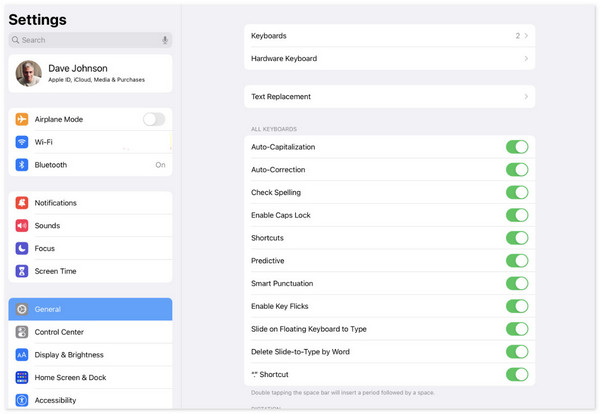
Μέρος 5. Πώς να διορθώσετε το πληκτρολόγιο iPad που δεν λειτουργεί με το FoneLab System Recovery iOS
Τέλος, μπορείτε να χρησιμοποιήσετε ένα εργαλείο τρίτου κατασκευαστή εάν οι μέθοδοι αντιμετώπισης προβλημάτων δεν λειτουργούν για να διορθώσετε το πρόβλημα που αναφέρεται σε αυτήν την ανάρτηση. Αποκατάσταση συστήματος FoneLab iOS μπορεί να σας βοηθήσει εύκολα, καθώς και 50+ ζητήματα στο iOS και το iPadOS σας. Διαθέτει 2 τρόπους επισκευής για τη στερέωσή τους: Standard και Advanced. Εάν δεν θέλετε να χάσετε δεδομένα κατά τη διάρκεια της διαδικασίας, χρησιμοποιήστε την τυπική λειτουργία. Ωστόσο, μόλις χρησιμοποιήσετε τη σύνθετη λειτουργία, θα χάσετε όλα τα αποθηκευμένα δεδομένα στο iPad σας. Θέλετε να μάθετε πώς λειτουργεί αυτό το εργαλείο; Δείτε και δείτε τα παρακάτω αναλυτικά βήματα για διευκόλυνσή σας. Προχώρα.
Το FoneLab σάς δίνει τη δυνατότητα να ρυθμίσετε το iPhone / iPad / iPod από τη λειτουργία DFU, τη λειτουργία ανάκτησης, το λογότυπο της Apple, τη λειτουργία ακουστικών κλπ. Στην κανονική κατάσταση χωρίς απώλεια δεδομένων.
- Επίλυση των προβλημάτων του συστήματος iOS.
- Εξαγάγετε δεδομένα από απενεργοποιημένες συσκευές iOS χωρίς απώλεια δεδομένων.
- Είναι ασφαλές και εύκολο στη χρήση.
Βήμα 1Μεταβείτε στον επίσημο ιστότοπο του FoneLab iOS System Recovery και επιλέξτε το Δωρεάν κατέβασμα κουμπί για λήψη του εργαλείου. Μετά από αυτό, επιλέξτε το αρχείο που κατεβάσατε και ακολουθήστε τις οδηγίες για να το ρυθμίσετε. Αργότερα, το λογισμικό θα ξεκινήσει αυτόματα. Στην πρώτη διεπαφή, κάντε κλικ στο Αποκατάσταση συστήματος iOS κουμπί.

Βήμα 2Η επόμενη διεπαφή θα σας δείξει τις 50+ δυσλειτουργίες που υποστηρίζει το λογισμικό. Χρειάζεται μόνο να κάνετε κλικ στο Αρχική κουμπί για να δείτε το επόμενο βήμα. Αργότερα, το εργαλείο θα σας ζητήσει να συνδέσετε το iPad σας στον υπολογιστή. Χρησιμοποιήστε ένα καλώδιο USB για την αναφερόμενη διαδικασία. Κάντε κλικ στο σταθερός κουμπί μετά.
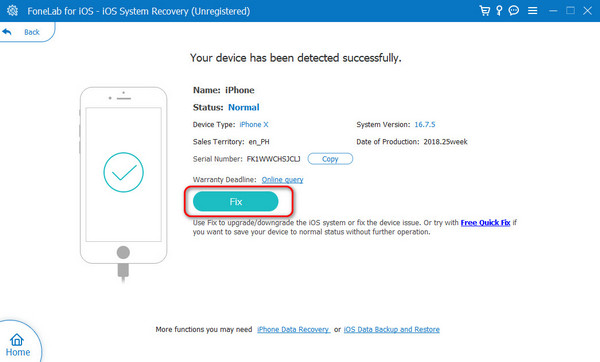
Βήμα 3Επιλέξτε τη λειτουργία επισκευής που είναι διαθέσιμη στην οθόνη. Μετά από αυτό, παρακαλώ σημειώστε το Επιβεβαιώνω κουμπί για να προχωρήσετε στο επόμενο βήμα. Ακολουθήστε τις οδηγίες στην οθόνη για το πώς να το κάνετε βάλτε το iPad σε λειτουργία ανάκτησης. Αργότερα, επιλέξτε το Επόμενο κουμπί.
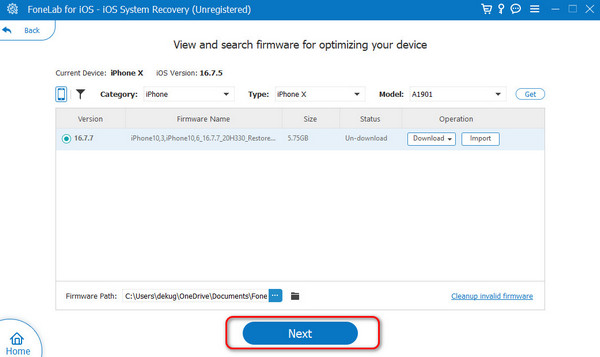
Βήμα 4Το λογισμικό αποκατάστασης συστήματος iOS θα ξεκινήσει τη λήψη του πακέτου υλικολογισμικού για την επισκευή του iPad σας. Το μόνο που χρειάζεται είναι να περιμένετε να ολοκληρωθεί η διαδικασία.
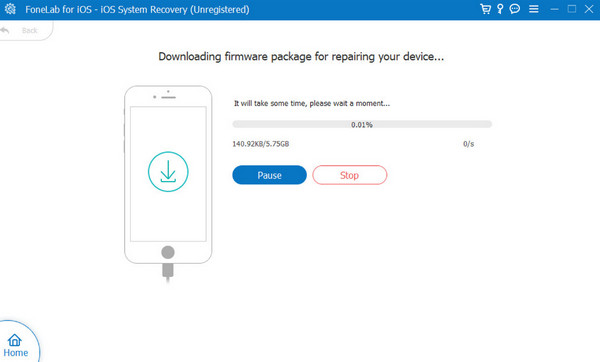
Το FoneLab σάς δίνει τη δυνατότητα να ρυθμίσετε το iPhone / iPad / iPod από τη λειτουργία DFU, τη λειτουργία ανάκτησης, το λογότυπο της Apple, τη λειτουργία ακουστικών κλπ. Στην κανονική κατάσταση χωρίς απώλεια δεδομένων.
- Επίλυση των προβλημάτων του συστήματος iOS.
- Εξαγάγετε δεδομένα από απενεργοποιημένες συσκευές iOS χωρίς απώλεια δεδομένων.
- Είναι ασφαλές και εύκολο στη χρήση.
Μέρος 6. Συχνές ερωτήσεις σχετικά με το πώς να διορθώσετε το πληκτρολόγιο iPad που δεν λειτουργεί
Τι γίνεται αν το πληκτρολόγιο δεν ανταποκρίνεται;
Εκτός από το πρόβλημα που δεν λειτουργεί το πληκτρολόγιο Apple iPad, ενδέχεται επίσης να παρουσιάσει δυσλειτουργίες που δεν ανταποκρίνονται. Το καλό με αυτό το πρόβλημα πληκτρολογίου είναι ότι χρειάζεται μόνο να ανοίξετε ξανά την εφαρμογή ή να επανεκκινήσετε το iPad για να το διορθώσετε.
Τι γίνεται αν η διάταξη του πληκτρολογίου είναι λάθος;
Μπορείτε να αλλάξετε τη διάταξη του πληκτρολογίου εάν υπάρχουν λανθασμένες και ελαττωματικές προσαρμογές. Χρειάζεται μόνο να ανοίξετε το ρυθμίσεις app και επιλέξτε το General κουμπί. Μετά από αυτό, επιλέξτε το πληκτρολόγιο κουμπί με κύλιση προς τα κάτω. Αργότερα, ορίστε τις ρυθμίσεις πληκτρολογίου ανάλογα με τις προτιμήσεις σας.
Το FoneLab σάς δίνει τη δυνατότητα να ρυθμίσετε το iPhone / iPad / iPod από τη λειτουργία DFU, τη λειτουργία ανάκτησης, το λογότυπο της Apple, τη λειτουργία ακουστικών κλπ. Στην κανονική κατάσταση χωρίς απώλεια δεδομένων.
- Επίλυση των προβλημάτων του συστήματος iOS.
- Εξαγάγετε δεδομένα από απενεργοποιημένες συσκευές iOS χωρίς απώλεια δεδομένων.
- Είναι ασφαλές και εύκολο στη χρήση.
Με αυτόν τον τρόπο διορθώνετε το πληκτρολόγιο που δεν εμφανίζεται στο iPad σας. Χρειάζεται μόνο να εκτελέσετε τις 5 διαδικασίες κορυφαίων επιλογών σε αυτήν την ανάρτηση. Ελπίζουμε να σκεφτείτε να χρησιμοποιήσετε Αποκατάσταση συστήματος FoneLab iOS γιατί σας δίνει 100% αποτελέσματα για να διορθώσετε το αναφερόμενο πρόβλημα. Έχετε περισσότερες ερωτήσεις; Βάλτε τα στην παρακάτω ενότητα σχολίων για να τα γνωρίζουμε. Ευχαριστώ!
